Краткое руководство. Создание виртуальной машины Windows в Azure с помощью PowerShell
Область применения: ✔️ Виртуальные машины Windows
Модуль PowerShell используется для создания ресурсов Azure и управления ими с помощью командной строки PowerShell или скриптов. В этом кратком руководстве показано, как с помощью Azure PowerShell развернуть в Azure виртуальную машину под управлением Windows Server 2016. Вы также доведете портал удаленного рабочего стола (RDP) к виртуальной машине и установите веб-сервер IIS, чтобы отобразить виртуальную машину в действии.
Если у вас нет подписки Azure, создайте бесплатную учетную запись, прежде чем приступить к работе.
Запуск Azure Cloud Shell
Azure Cloud Shell — это бесплатная интерактивная оболочка, с помощью которой можно выполнить действия, описанные в этой статье. Она включает предварительно установленные общие инструменты Azure и настроена для использования с вашей учетной записью.
Чтобы открыть Cloud Shell, просто выберите Open Cloudshell в правом верхнем углу блока кода. Cloud Shell можно также запустить в отдельной вкладке браузера, перейдя на страницу https://shell.azure.com/powershell. Выберите "Копировать ", чтобы скопировать блоки кода, вставьте их в Cloud Shell и нажмите клавишу ВВОД, чтобы запустить их.
Создать группу ресурсов
Создайте группу ресурсов Azure с помощью командлета New-AzResourceGroup. Группа ресурсов — это логический контейнер, в котором происходит развертывание ресурсов Azure и управление ими.
New-AzResourceGroup -Name 'myResourceGroup' -Location 'eastus'
Создать виртуальную машину
Создайте виртуальную машину с помощью команды New-AzVM. Задайте имена для каждого ресурса, и командлет New-AzVM создаст ресурсы (если они еще не существуют).
При появлении запроса укажите имя пользователя и пароль в качестве учетных данных для входа на виртуальную машину.
New-AzVm `
-ResourceGroupName 'myResourceGroup' `
-Name 'myVM' `
-Location 'eastus' `
-Image 'MicrosoftWindowsServer:WindowsServer:2022-datacenter-azure-edition:latest' `
-VirtualNetworkName 'myVnet' `
-SubnetName 'mySubnet' `
-SecurityGroupName 'myNetworkSecurityGroup' `
-PublicIpAddressName 'myPublicIpAddress' `
-OpenPorts 80,3389
Сведения о затратах не представлены во время процесса создания виртуальной машины для PowerShell, например для портал Azure. Дополнительные сведения о том, как работает стоимость виртуальных машин, см. на странице обзора оптимизации затрат.
Установка веб-сервера
Чтобы проверить работу виртуальной машины, установите веб-сервер IIS. На виртуальной машине откройте командную строку PowerShell и выполните следующую команду:
Invoke-AzVMRunCommand -ResourceGroupName 'myResourceGroup' -VMName 'myVM' -CommandId 'RunPowerShellScript' -ScriptString 'Install-WindowsFeature -Name Web-Server -IncludeManagementTools'
Для параметра -ScriptString требуется версия 4.27.0 или более поздняя версия модуля Az.Compute.
Проверка работы веб-сервера
Установив IIS и открыв через Интернет порт 80 на виртуальной машине, откройте страницу приветствия IIS по умолчанию в любом браузере. Используйте общедоступный IP-адрес созданной виртуальной машины. В следующем примере показан веб-сайт IIS по умолчанию:
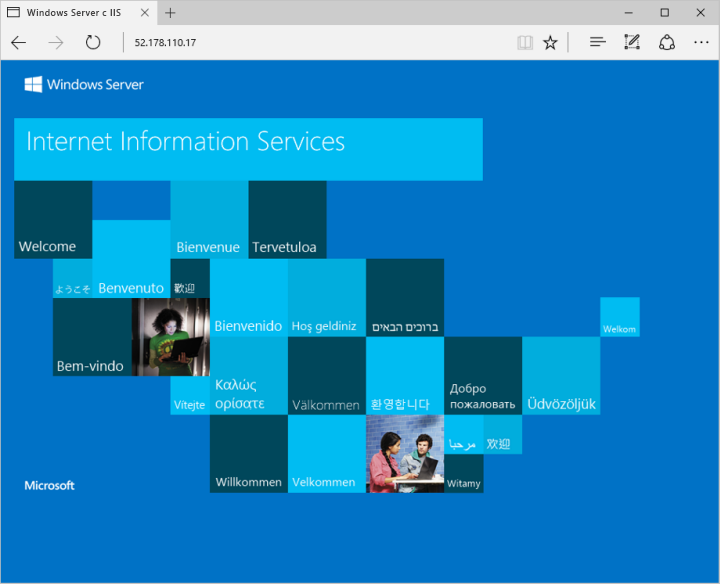
Очистка ресурсов
Вы можете удалить ненужную группу ресурсов, виртуальную машину и все связанные с ней ресурсы, выполнив командлет Remove-AzResourceGroup.
Remove-AzResourceGroup -Name 'myResourceGroup'
Следующие шаги
При работе с этим кратким руководством вы развернули простую виртуальную машину, открыли сетевой порт для веб-трафика и установили базовый веб-сервер. Дополнительные сведения о виртуальных машинах Azure см. в руководстве по работе с виртуальными машинами Windows.